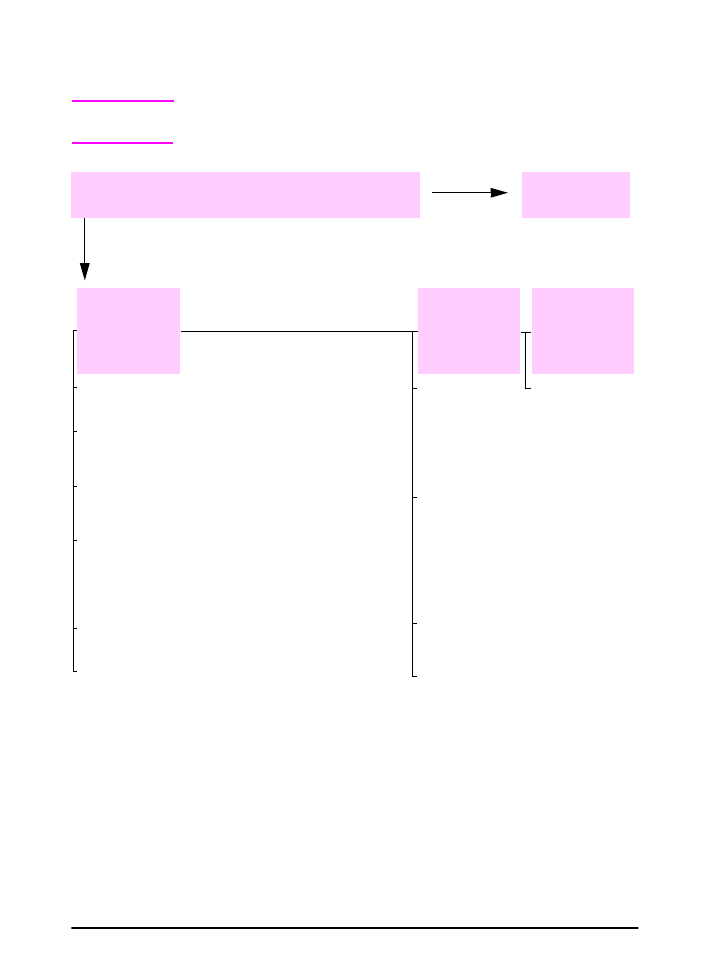
Diagram rozwiązywania problemów dla
użytkowników komputerów Macintosh
Uwaga
W tym rozdziale zostały przedstawione problemy, które mogą wystąpić
przy korzystaniu z systemów Mac OS 8.6 - Mac OS 9.2.
1
Czy drukowanie z używanego programu
przebiega prawidłowo?
Przejdź do
punktu
2
.
TAK
NIE
Komputer
Macintosh nie
komunikuje się z
drukarką.
Instalator
automatyczny
nie zainstalował
automatycznie
drukarki.
W Wybieraczu
nie ma ikony
sterownika
drukarki.
Sprawdź, czy na panelu sterowania drukarki jest
wyświetlany komunikat
GOTOWE
(str. 98).
Skonfiguruj
drukarkę ręcznie
wybierając opcję
Konfiguruj.
Przeinstaluj
oprogramowanie
obsługi drukarki
(patrz
„Przewodnik
czynności
wstępnych”
).
Wybierz inny plik
PPD (str. 107).
Sprawdź, czy w
folderze
Rozszerzenia
znajduje się
rozszerzenie
Wybieracza
drukarki
LaserWriter. Jeśli
tego rozszerzenia
nie ma w
systemie, należy
uzyskać sterownik
drukarki
LaserWriter dla
komputerów
Macintosh od
firmy Apple.
Wydrukuj krótki dokument za
pomocą programu.
Być może nazwa
pliku PPD została
zmieniona. W
takim przypadku
wybierz plik PPD o
zmienionej nazwie
(str. 108).
Sprawdź, czy w Wybieraczu został wybrany odpowiedni
sterownik drukarki (obok nazwy będzie wyświetlana ikona).
Jeśli drukarka jest przyłączona do sieci z wieloma strefami,
sprawdź, czy w Wybieraczu w polu Strefy AppleTalk
wybrano właściwą strefę.
Wydrukuj stronę konfiguracji, aby sprawdzić, czy w
Wybieraczu została wybrana właściwa drukarka (str. 110).
Sprawdź, czy nazwa drukarki wyświetlana na stronie
konfiguracji jest zgodna z nazwą w Wybieraczu.
Sprawdź, czy aktywna jest usługa AppleTalk (zaznacz tę
opcję w Wybieraczu).
Upewnij się, że komputer i drukarka są w tej samej sieci.
Z tablic kontrolnych w menu Jabłko wybierz tablicę Sieć
(lub AppleTalk), a następnie wybierz właściwą sieć (np.
LocalTalk lub EtherTalk).
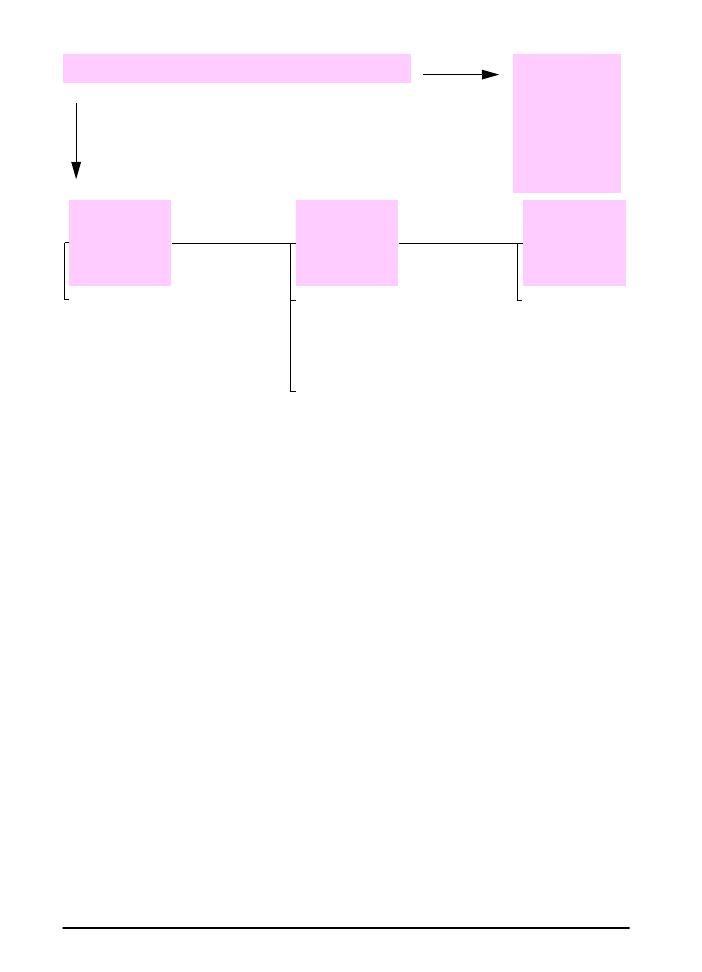
106
Rozdział 4: Rozwiązywanie problemów
PLWW
2
Czy zlecenie jest drukowane prawidłowo?
W razie innych
problemów
zapoznaj się
ze spisem treści,
indeksem,
Pomocą
oprogramowania
drukarki lub
str. 98.
TAK
NIE
Zlecenie nie
zostało wysłane
do wybranej
drukarki.
W zleceniu
występują
niewłaściwe
czcionki.
W trakcie
drukowania nie
można używać
komputera.
Zlecenia są kierowane do innej
drukarki o takiej samej lub podobnej
nazwie. Sprawdź, czy nazwa drukarki
jest taka sama, jak w Wybieraczu
(str. 108)
.
W Wybieraczu
włącz opcję
Drukowanie w tle.
Komunikaty o
stanie będą
kierowane do
monitora druku,
co umożliwi
kontynuowanie
pracy przez
komputer
podczas
drukowania.
Jeśli drukowany jest plik .EPS, przed
rozpoczęciem drukowania pobierz
czcionki z pliku .EPS do drukarki. Użyj
narzędzia drukarki HPLaserJet
(str. 21).
Jeśli dokument nie drukuje się z
czcionkami New York, Geneva lub
Monaco, przejdź do okna ustawień
strony i wybierz Opcje w celu
usunięcia zaznaczenia czcionek
zastępczych.
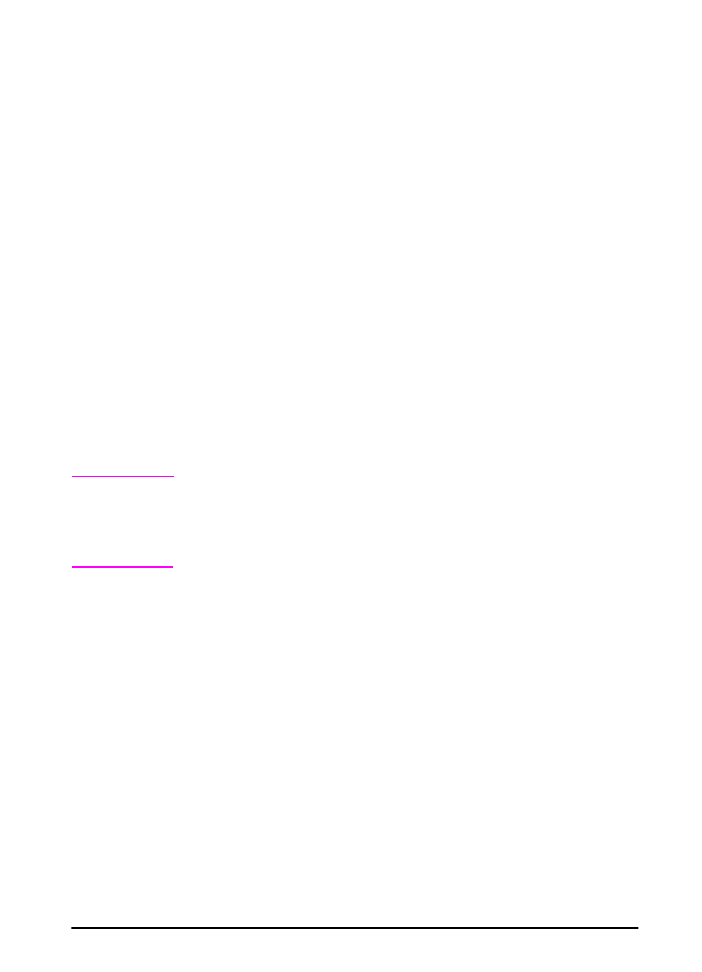
PLWW
Rozdział 4: Rozwiązywanie problemów
107
Wybór innego pliku PPD
Mac OS 8.6 - Mac OS 9.2
1
Z menu Apple wybierz polecenie Wybieracz.
2
Kliknij ikonę LaserWriter.
3
W sieci z wieloma strefami w polu Strefy AppleTalk wybierz strefę,
w której znajduje się drukarka.
4
W polu Zaznacz drukarkę PostScript kliknij nazwę drukarki, której
chcesz używać (dwukrotne kliknięcie spowoduje natychmiastowe
przejście do kolejnych kilku etapów).
5
Kliknij przycisk Ustaw... (przy pierwszej konfiguracji przycisk ten
może mieć nazwę Utwórz).
6
Kliknij przycisk Wybierz PPD....
7
Z listy wybierz odpowiedni plik PPD i kliknij przycisk Wybór. Jeśli
żądanego pliku PPD nie ma na liście, wybierz jedną z poniższych
opcji:
•
Wybierz PPD dla drukarki posiadającej podobne opcje.
•
Wybierz PPD z innej teczki.
•
Wybierz uniwersalny plik PPD, klikając opcję Uniwersalny. Plik ten
umożliwia drukowanie, lecz ogranicza dostęp do niektórych funkcji
drukarki.
8
W oknie dialogowym Instalacja kliknij przycisk Wybór, a następnie
kliknij przycisk OK, aby powrócić do Wybieracza.
Uwaga
W przypadku ręcznego wybrania pliku PPD ikona obok wybranej
drukarki może nie zostać wyświetlona w oknie Zaznacz drukarkę
PostScript
. W Wybieraczu kliknij przycisk Ustaw kliknij przycisk
Informacje o drukarce
, a następnie kliknij przycisk Uaktualnij
informację
, aby wyświetlić ikonę.
9
Zamknij Wybieracza.
Mac OS X
1
Otwórz Centrum wydruków, a następnie kliknij przycisk Dodaj
drukarkę...
(centrum wydruków znajduje się w folderze Narzędzia,
który znajduje się w folderze Aplikacje na dysku twardym).
2
W menu podręcznym Model drukarki wybierz nazwę drukarki.
Jeśli nazwy drukarki nie ma na liście, wybierz jedną z następujących
opcji:
•
Wybierz plik PPD dla drukarki posiadającej podobne funkcje.
•
Kliknij przycisk Inne i wybierz plik PPD z innego folderu.
•
Wybierz uniwersalny plik PPD, klikając opcję Uniwersalny. Plik ten
umożliwia drukowanie, lecz ogranicza dostęp do niektórych funkcji
drukarki.
3
Kliknij przycisk Dodaj.
4
Zamknij Centrum wydruków.
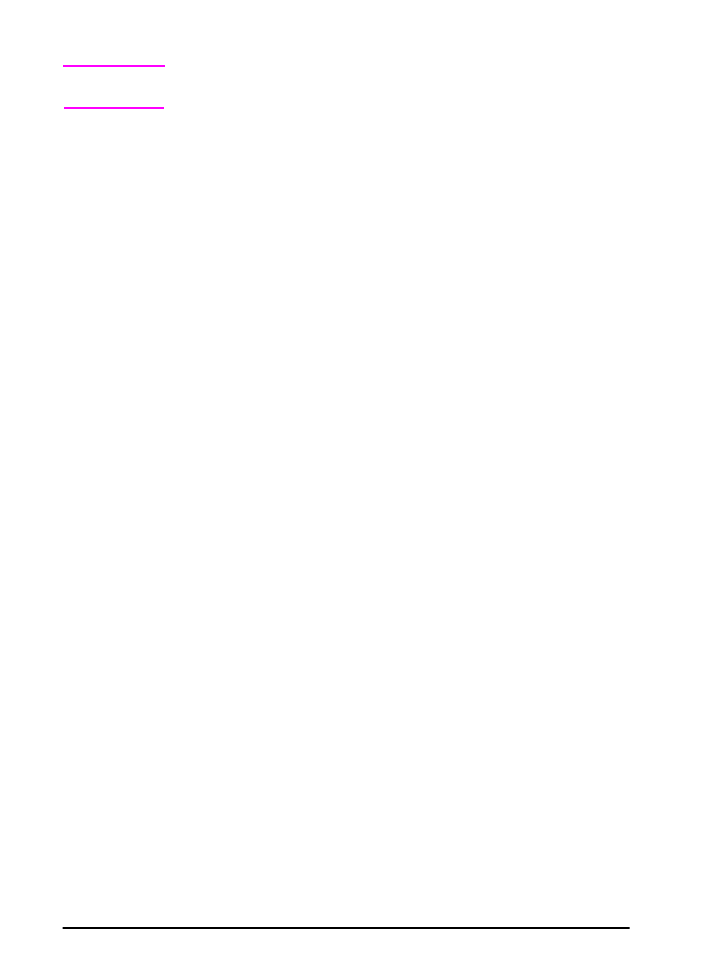
108
Rozdział 4: Rozwiązywanie problemów
PLWW
Zmiana nazwy drukarki
Uwaga
Poniższe informacje dotyczą zmieniania nazwy drukarki w systemach
Mac OS 8.6 - Mac OS 9.2.
Jeśli zachodzi potrzeba zmiany nazwy drukarki, należy to uczynić przed
wybraniem drukarki w Wybieraczu. Jeśli nazwa drukarki zostanie
zmieniona po wybraniu jej w Wybieraczu, należy powrócić do
Wybieracza
i ponownie wybrać drukarkę.
Nazwę drukarki należy zmienić za pomocą funkcji Ustaw nazwę
drukarki
narzędzia HP LaserJet Utility.